NieR: Automata, akciona igra uloga, prvi put je predstavljena 2017. godine kao nastavak igre NieR iz 2010., razvijena od strane PlatinumGames. Dostupna je za igranje na konzolama PlayStation 4, Nintendo Switch, Xbox One, kao i na Windows računarima. Igra se odlikuje brzim i akcijskim borbama. Nažalost, mnogi igrači nisu mogli da uživaju u svim kvalitetima NieR: Automate zbog problema sa prikazom igre u punom ekranu. Ako ste i vi među onima koji se suočavaju sa ovim problemom, imamo idealan vodič za vas. Ovaj vodič će vam pomoći da rešite problem sa rezolucijom punog ekrana u NieR-u, uz istovremeno poboljšanje performansi same igre. Dakle, pozabavimo se ovom čestom žalbom i sistemskim zahtevima NieR: Automate, koje su istakli mnogi igrači, sa efikasnim rešenjima.
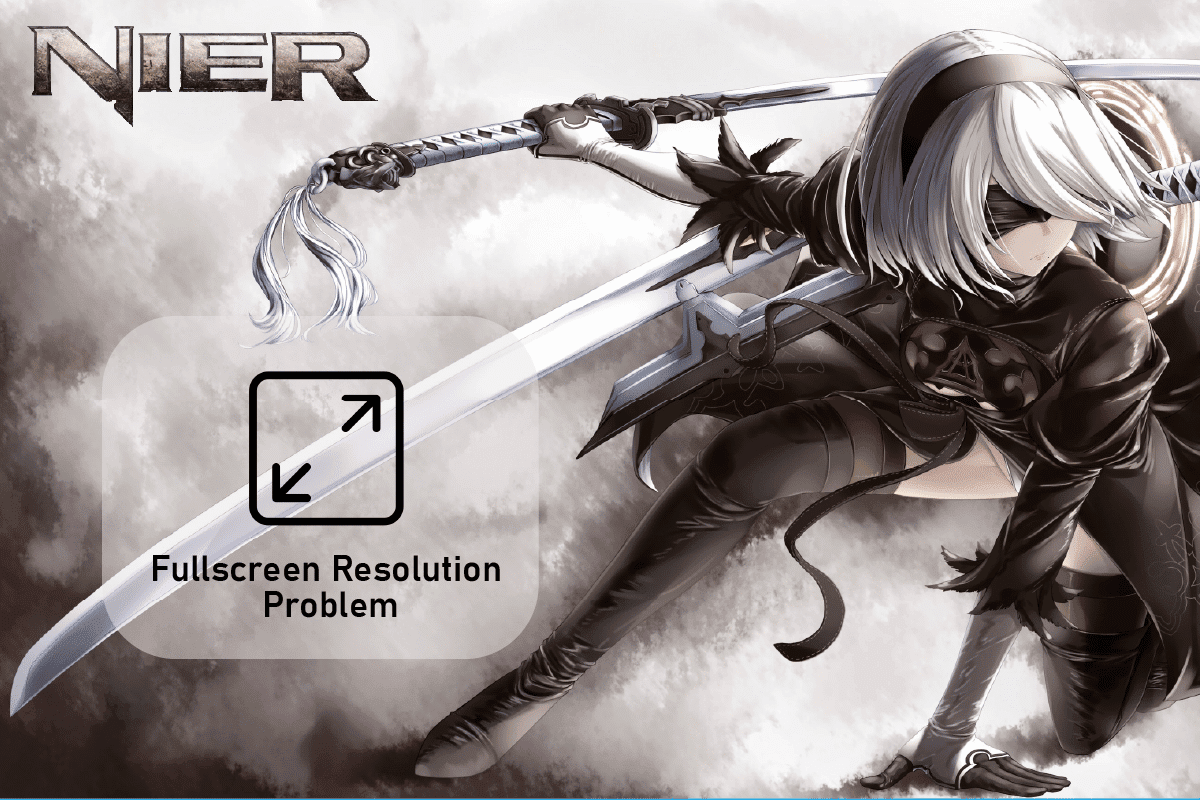
Rešavanje problema sa rezolucijom punog ekrana u NieR-u
NieR: Automata je fantastična igra, ali igrači često propuštaju mogućnost da je u potpunosti istraže, zbog problema sa podešavanjem rezolucije. Uzroci ovog problema mogu biti različiti, od samih problema sa igrom do nekompatibilnosti sistema. U nastavku su navedeni neki od najčešćih uzroka:
- Zastareli drajveri
- Greške u igri NieR: Automata
- Problemi sa podešavanjima skaliranja GPU-a
- Problemi sa podešavanjima u samoj igri NieR: Automata
- Korišćenje drugog monitora kao uzroka problema
- Nekompatibilnost između NieR-a i sistema
Da li mogu pokrenuti NieR: Automata?
Naravno, NieR: Automata možete pokrenuti ako koristite PlayStation 4, Xbox One, Nintendo Switch ili Windows PC. Korisnici Windows-a mogu da provere specifikacije svog računara, uključujući CPU, operativni sistem, potreban prostor na disku, grafičku i zvučnu karticu, kao i druge potrebne zahteve za pokretanje igre.
Iako vas ovi problemi mogu sprečiti da igrate NieR: Automata u punoj rezoluciji, postoje efikasna rešenja koja vam mogu pomoći da ih prevaziđete. Pogledajmo neke od njih:
Sistemski zahtevi za NieR: Automata
Pre nego što isprobate druga rešenja, prvo proverite da li vaš sistem ispunjava minimalne zahteve za pokretanje NieR: Automata. Ako se pitate, „Da li mogu da pokrenem NieR: Automata?“, pogledajte minimalne zahteve koji su neophodni za pokretanje igre, kao i preporučene zahteve koji dodatno poboljšavaju iskustvo igranja.
- Za minimalne zahteve, operativni sistem mora biti Windows 7/8.1/10 64bit, a za preporučene Windows 8.1/10 64bit.
- Minimalni zahtevi za procesor su Intel Core i3 2100 ili AMD A8-6500, dok se preporučuje Intel Core i5 4670 ili AMD A10-7850K.
- Minimalni zahtev za memoriju je 4 GB RAM-a, dok se preporučuje 8 GB RAM-a.
- Minimalni zahtevi za grafičku kartu su NVIDIA GeForce GTX 770 sa 2 GB VRAM-a ili AMD Radeon R9 270X sa 2 GB VRAM-a, dok se preporučuje NVIDIA GeForce GTX 980 sa 4 GB VRAM-a ili AMD Radeon R9 380X sa 4 GB VRAM-a.
-
Zahtev za DirectX je verzija 11, i za minimalne i za preporučene postavke.
- Zahtev za mrežu za oba slučaja je širokopojasna internet veza.
-
Potreban prostor na disku za oba je 50 GB.
-
Zahtevi za zvučnu karticu za minimalne i preporučene postavke su DirectX 11 kompatibilni.
-
Dodatni zahtevi za oba slučaja uključuju miš, tastaturu i gamepad.
- Rezolucija ekrana za minimalne zahteve je 1280×720, dok je preporučena 1920×1080.
Metod 1: Ažurirajte drajvere grafičke kartice
Ako vaš računar ispunjava sistemske zahteve za NieR: Automata, a i dalje imate problema sa rezolucijom, sledeći korak je ažuriranje drajvera grafičke kartice. Možete to uraditi ručno ili koristiti alat za ažuriranje drajvera. Za detaljna uputstva, možete pogledati naš vodič: 4 načina za ažuriranje drajvera grafičke kartice u Windows 10.
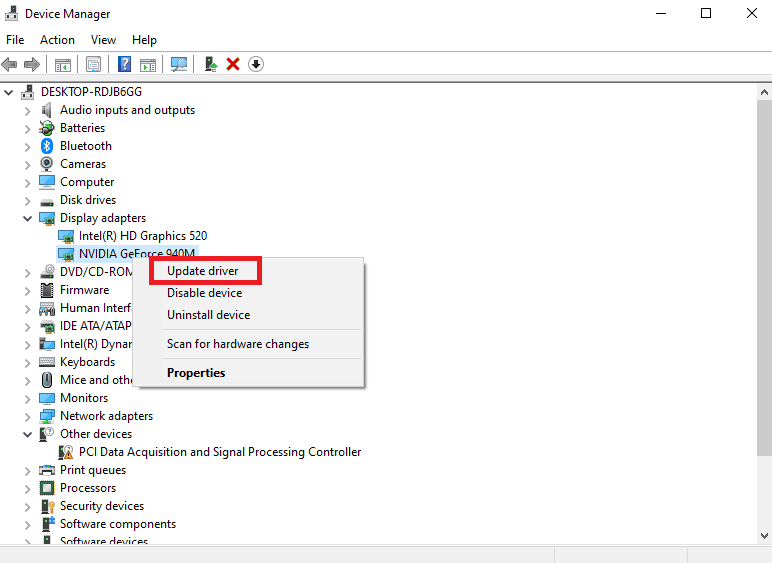
Metod 2: Koristite prečice
Jednostavan način da rešite problem punog ekrana u NieR-u je korišćenje prečice Alt + Enter. Ovaj metod, kada se primenjuje svaki put kada pokrećete igru, može vam pomoći da proširite ekran na režim punog ekrana. Pratite sledeće korake:
1. Pokrenite NieR: Automata i podesite je da radi u prozorskom režimu.
2. Sada istovremeno pritisnite tastere Alt + Enter.
Nakon ovih koraka, igra bi trebalo da pređe u režim punog ekrana.
Metod 3: Promenite podešavanja skaliranja GPU-a
Podešavanje skaliranja GPU-a takođe može pomoći u rešavanju problema sa rezolucijom punog ekrana u NieR-u. Ovo podešavanje proširuje prikaz igre na punu veličinu monitora, što rešava problem punog ekrana.
Napomena: Sledeći koraci su za korisnike AMD grafičkih kartica.
1. Kliknite desnim tasterom miša na prazan prostor na radnoj površini i izaberite AMD Radeon Settings.
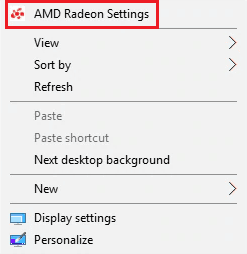
2. Pronađite i izaberite opciju za skaliranje GPU-a.
3. Promenite podešavanje skaliranja GPU-a na „Full Panel“ i sačuvajte promene.
Nakon ovih promena, pokušajte da pokrenete NieR: Automata i proverite da li se pokreće u punom režimu.
Metod 4: Isključite drugi monitor
Ako nijedan od prethodnih metoda ne funkcioniše, problem može biti u korišćenju drugog monitora, kao što je pomenuto u mogućim uzrocima. Možete pokušati da isključite drugi monitor dok igrate igru. Iako drugi monitor može pomoći u poboljšanju performansi, takođe može izazvati probleme. Drugi monitor možete isključiti iz podešavanja prikaza sistema prateći ove korake:
1. Kliknite desnim tasterom miša bilo gde na radnoj površini i kliknite na „Display Settings“ iz prikazanog menija.
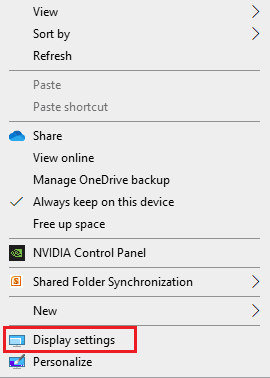
2. Pronađite „Multiple displays“ i izaberite opciju da isključite drugi monitor.
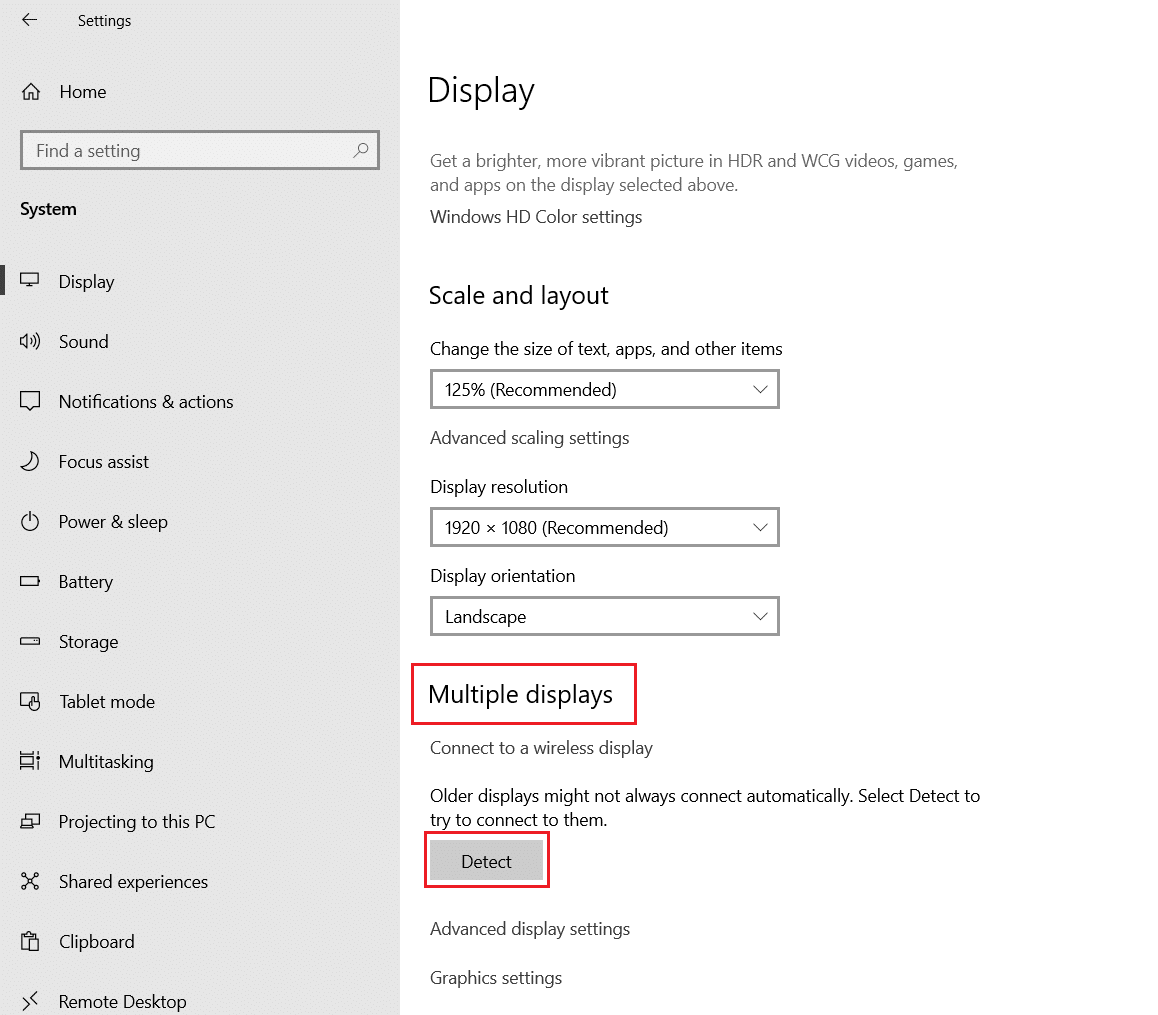
Sada kada je drugi monitor isključen, pokušajte ponovo da pokrenete igru i proverite da li je problem rešen.
Metod 5: Koristite Windowed Borderless Gaming softver
Još jedan metod koji može da pomogne u rešavanju problema sa rezolucijom punog ekrana u NieR-u je korišćenje Windowed Borderless Gaming softvera. Ovaj softver ne omogućava pravi režim punog ekrana, već korisnicima omogućava da igraju igru u režimu bez okvira. Ovaj režim je veoma sličan režimu punog ekrana. Možete ga primeniti na svoj sistem prateći ove korake:
1. Pokrenite NieR: Automata na sistemu i postavite ga da radi u prozorskom režimu.
2. Preuzmite i pokrenite Windowed Borderless Gaming softver.
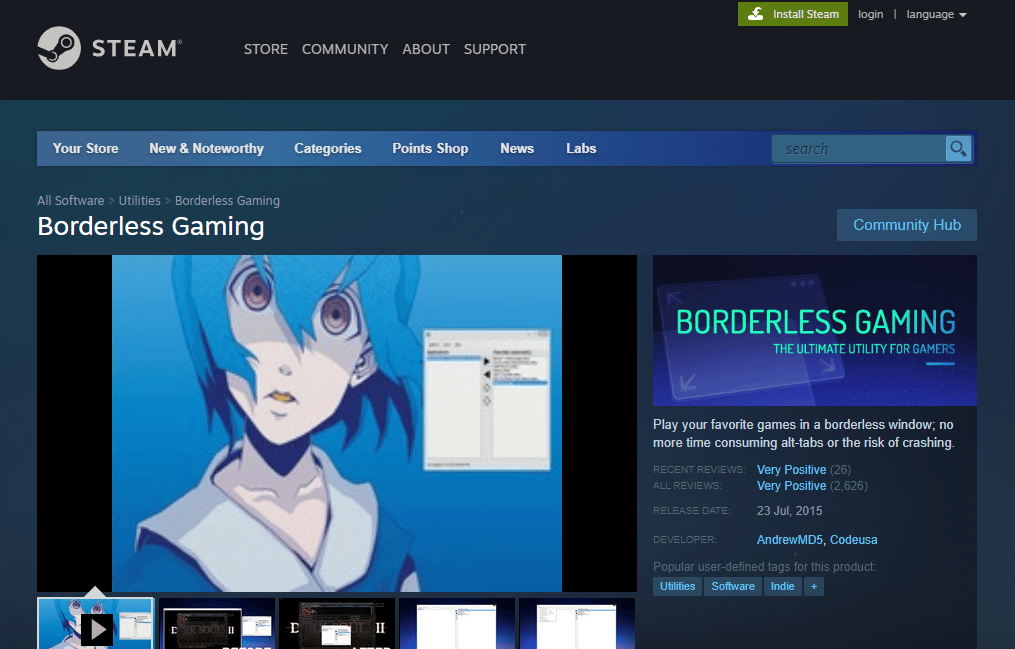
3. Zatim, u sistemskoj paleti, kliknite na Windowed Borderless Gaming u donjem desnom uglu.
4. Kliknite na „Add window“ iz menija.
Kada završite ove korake, otvorite prozor NieR: Automata i igra će se pokrenuti u režimu bez okvira.
Metod 6: Koristite FAR Mod
FAR, takođe poznat kao Fix Automata Resolution, pomaže u poboljšanju vremena učitavanja i omogućava igranje NieR-a u punom ekranu. Korišćenje FAR moda može vam pomoći da rešite problem. Da biste koristili FAR mod, pratite sledeće korake:
1. Preuzmite FAR mod na svoj računar.
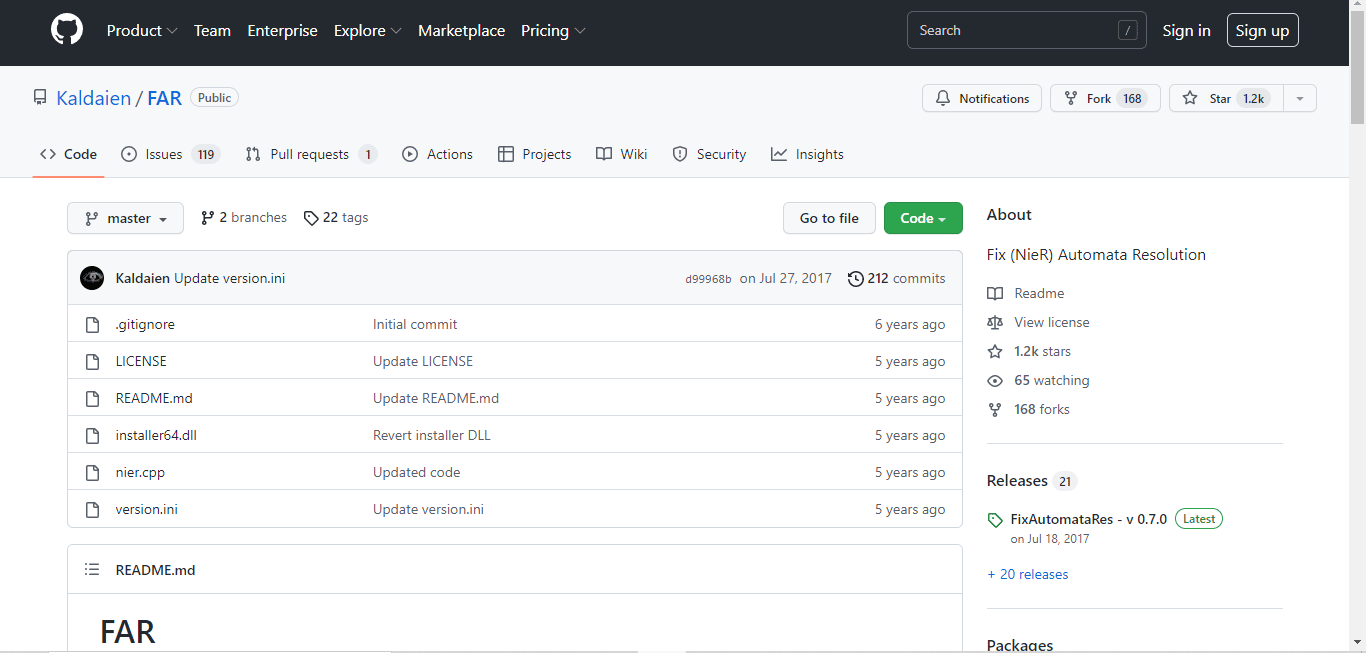
2. Postavite igru da radi u prozorskom režimu i podesite rezoluciju ekrana u skladu sa mogućnostima vašeg računara.
3. Zatim otvorite FAR kontrolnu tablu pritiskom na Ctrl + Shift + Backspace.
4. Otvorite odeljak za upravljanje prozorima.
5. Aktivirajte opcije „Borderless“, „Fullscreen“ i „Keep Inside Window“.
Nakon ovih koraka, pokrenite NieR: Automata da proverite da li je problem sa punim ekranom rešen.
Često postavljana pitanja (FAQ)
P1. Koja je rezolucija NieR: Automata?
O1. Rezolucija NieR: Automata je 720p u prenosivom režimu.
P2. Da li je NieR: Automata dostupan na Steam-u?
O2. Da, NieR: Automata je dostupan na Steam-u. Za optimalno iskustvo igranja na Steam-u, preporučuje se korišćenje FAR moda.
P3. Mogu li popraviti grafiku NieR: Automata?
O3. Da, možete promeniti grafička podešavanja NieR: Automata pomoću NVIDIA kontrolne table. Možete poboljšati postavke aplikacije prema svojim potrebama.
P4. Da li je NieR: Automata na PC-u bolji od verzije na Steam-u?
O4. Novija verzija NieR: Automata; „Become as Gods“ izdanje za Windows radi mnogo bolje od Steam verzije.
P5. Zašto se NieR: Automata toliko ruši na mom računaru?
O5. Mnogi korisnici imaju problema sa rušenjem NieR: Automata, što je često posledica zastarelih drajvera grafičke kartice.
***
Nadamo se da je ovaj detaljan vodič bio koristan i da ste uspeli da rešite problem sa rezolucijom punog ekrana u NieR-u pomoću navedenih metoda. Ako jeste, javite nam koji metod je bio najefikasniji za vas. Za predloge i dodatna pitanja, ostavite komentar ispod.